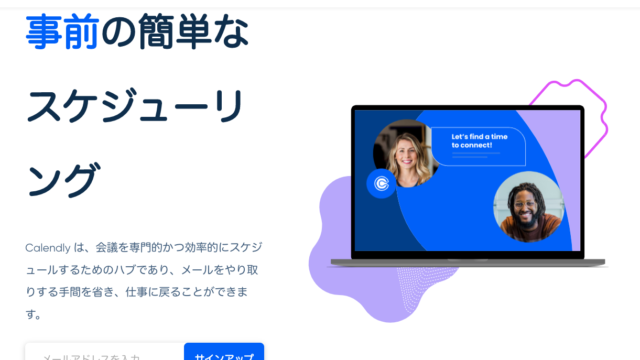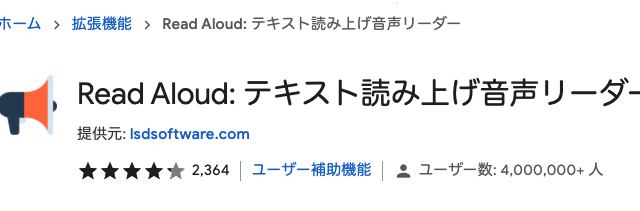【Macユーザー力を高める】ファイル共有はAnDropで解決
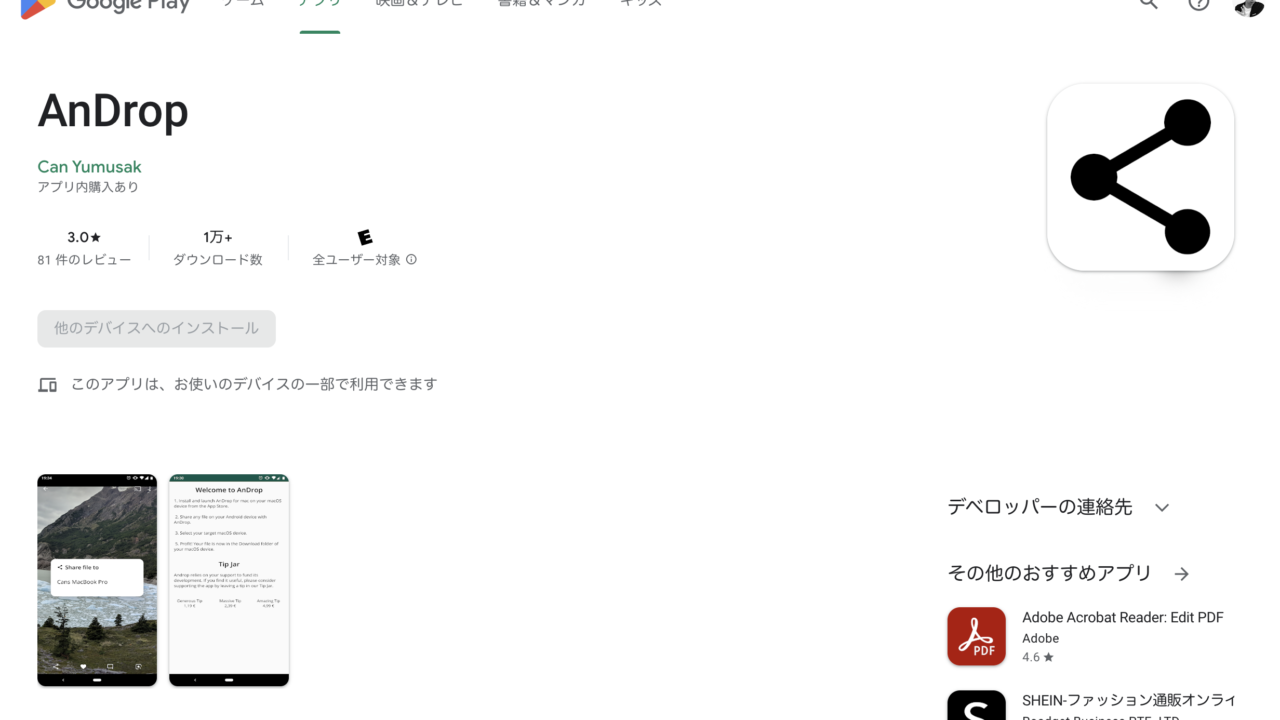
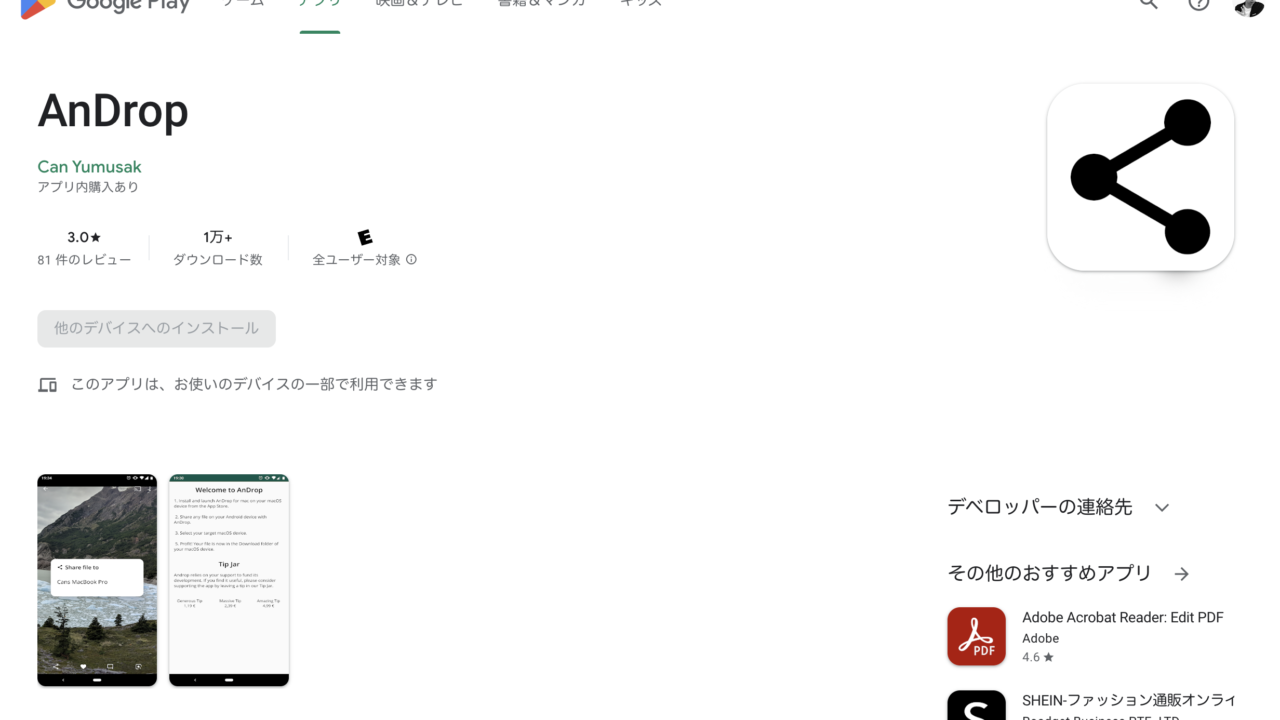
MacBook✕iPhoneで使う、AirDropって便利みたいだけど、Androidでもできないの?
このような疑問に答えます。
結論は、タイトルにもある通り、AnDropというアプリを使えば解決します(いまのところ無料です)
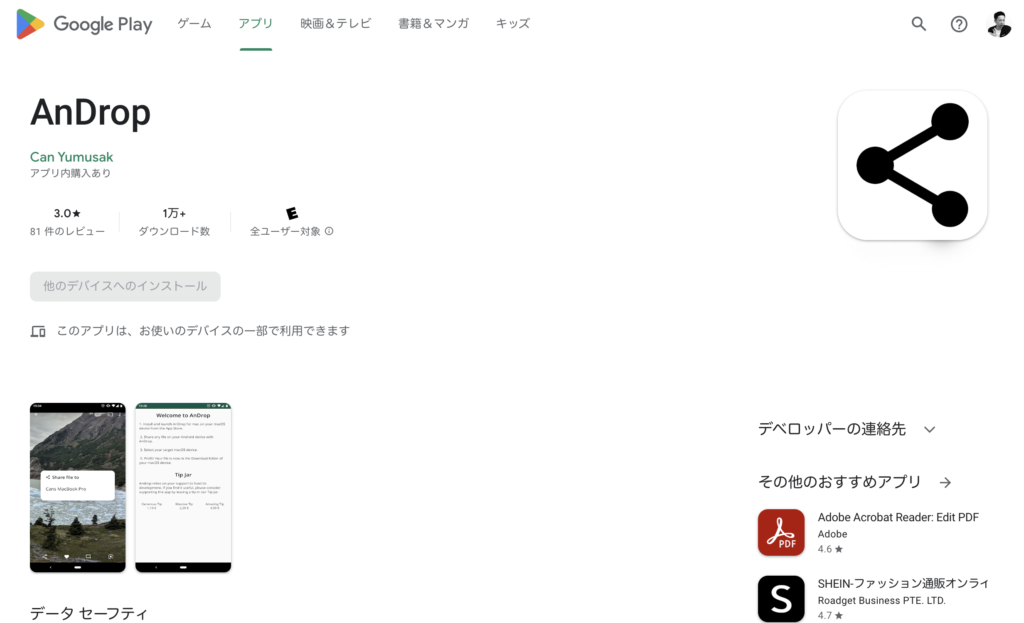
この記事では、AnDropをダウンロードして使ってみたので、ご紹介します。
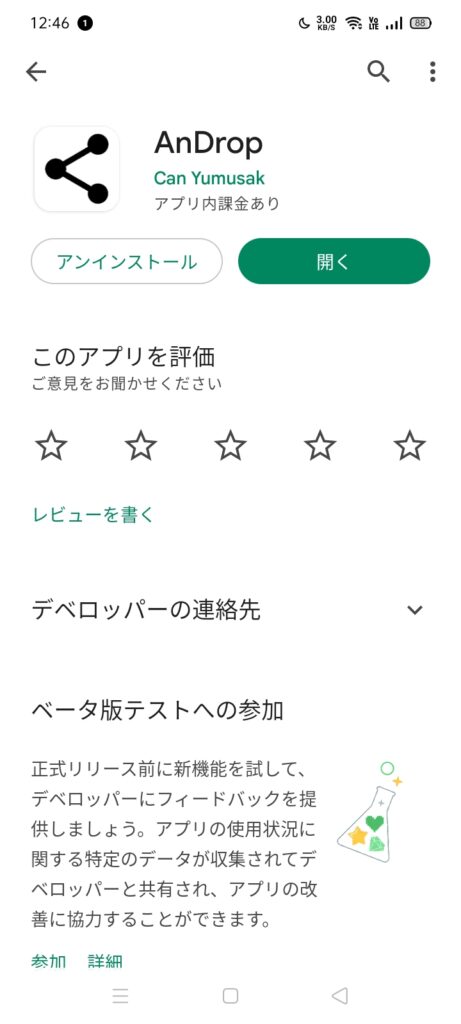
まずは、Google Playから、AnDropをダウンロードします。
続いて、app storeのAnDropもダウンロードします。
ダウンロードしてアイコンを開くと、下図のようにステータスバーにAnDropのアイコンが表示されます。

表示されたアイコンをクリックして、「Auto Accept Files」にチェックを入れます。
チェックを入れることで自動で保存されるようになりますが、チェックを外すと、手動でクリックしてからダウンロードが始まります。
注意事項として、スマホとPCが同じWi-Fiのネットワークに繋がっている必要があります。
保存したい画像を選択し、AnDropを選択します。
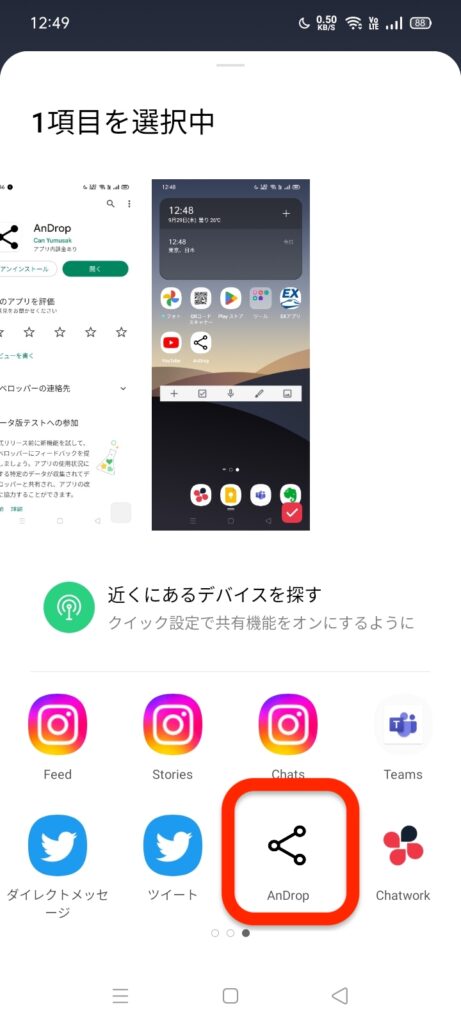
すると、共有したいデバイスを確認されますので、タップします。
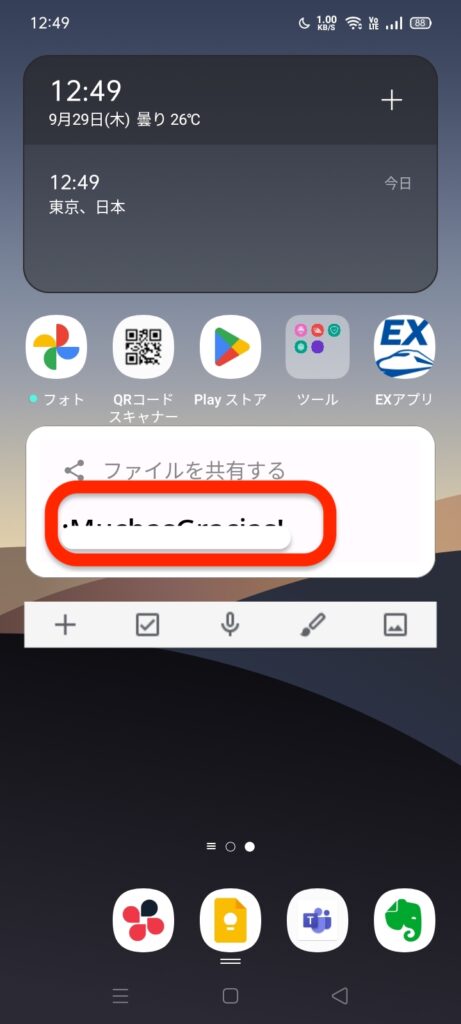
MacBookへ共有(転送)できたら、Finderの「ダウンロード」の中に保存されていることを確認できれば完了です。
ちなみに、ここまでのタイムラグはAirDropと変わりありませんでした。
続いて、AnDropとAirDropの両方を使ってみた比較です。
決定的に違うのは、AnDropだとMacBook(PC)→Android(スマホ)への共有ができないことです。
ときどきこの使い方をすることがあるので、ボクとしては、AirDropのほうが便利だと思いました。